Excel(エクセル)90度回転とは
皆さんExcelで文字や数字を90度回転させることができるのをご存じでしょうか?90度回転させると以下のようになります。
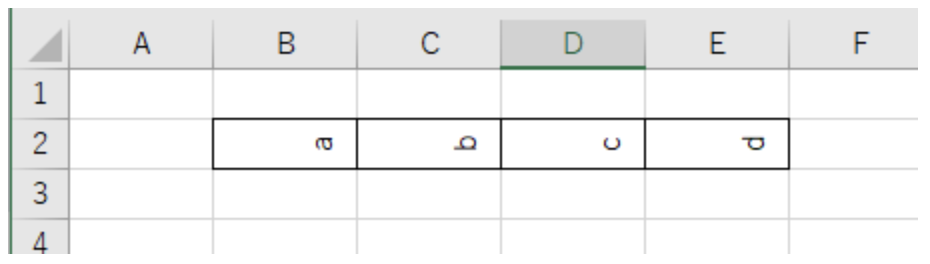
表などを作成していて文字の角度を変えたいと思ってことがあるかもしれません。今回の記事ではこのような文字や数字を90度回転させる方法についてご紹介します。
Excel(エクセル)90度回転させる方法
では、早速ですが、文字や数字を90度回転させる方法をご紹介します。文字や数字を回転させるには「セルの書式設定」を行います。まず、90度回転させたいセルの範囲を選択します。
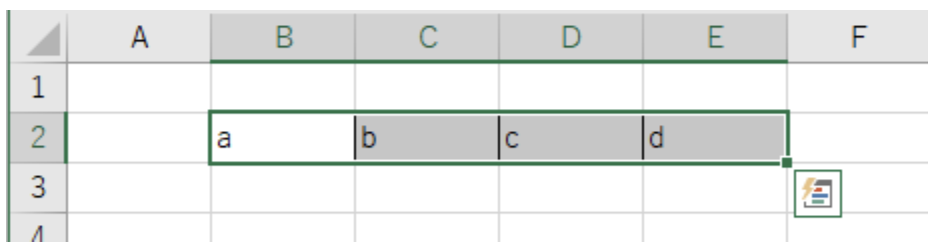
選択した状態で右クリックし、セルの書式設定をクリックします。
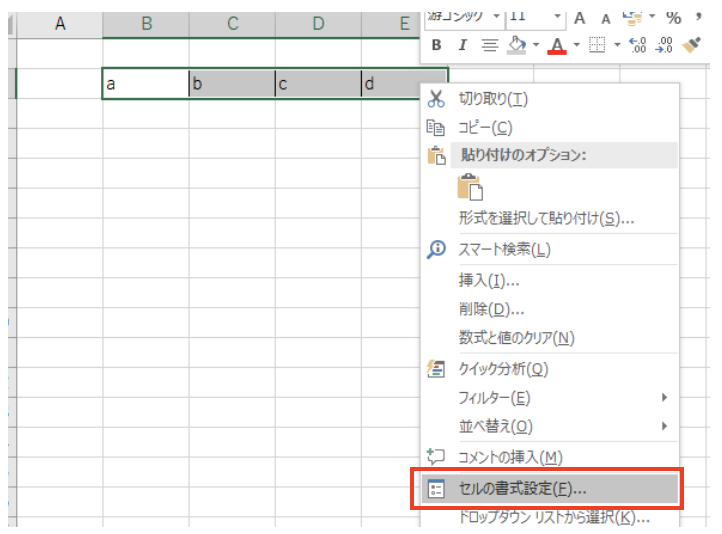
セルの書式設定画面で配置タブをクリックします。
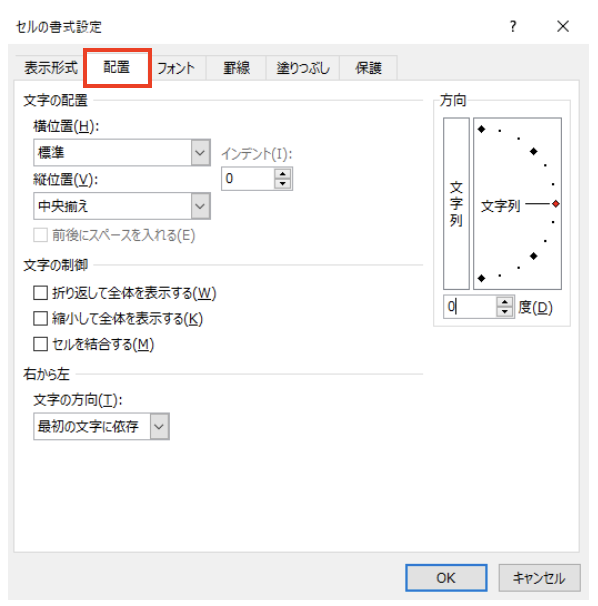
方向の0度を90度に変更します。
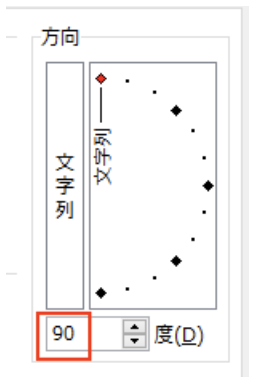
90度に変更し、OKをクリックすると文字が90度回転します。
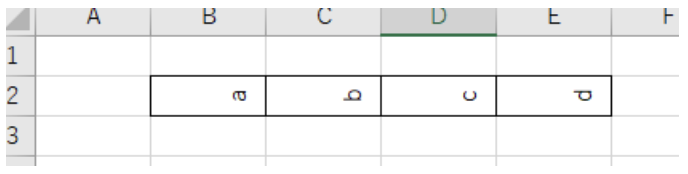
Excelの操作方法は実際に手を動かし、身につけていきましょう
今の時代、様々な仕事でExcelを使用することがあるでしょう。今回はExcelで文字を90度回転させる方法についてご紹介しました。このような機能を使いこなすことができれば仕事にも役に立つので、実際に手を動かし、覚えていきましょう。
WordやExcelなどのOfficeツールでは便利なショートカットキーなどがたくさんあるのでよく使う作業に関してはショートカットキーを調べてみるのも効率よく仕事を進める上で大切なことなのでこれから実践してみましょう。
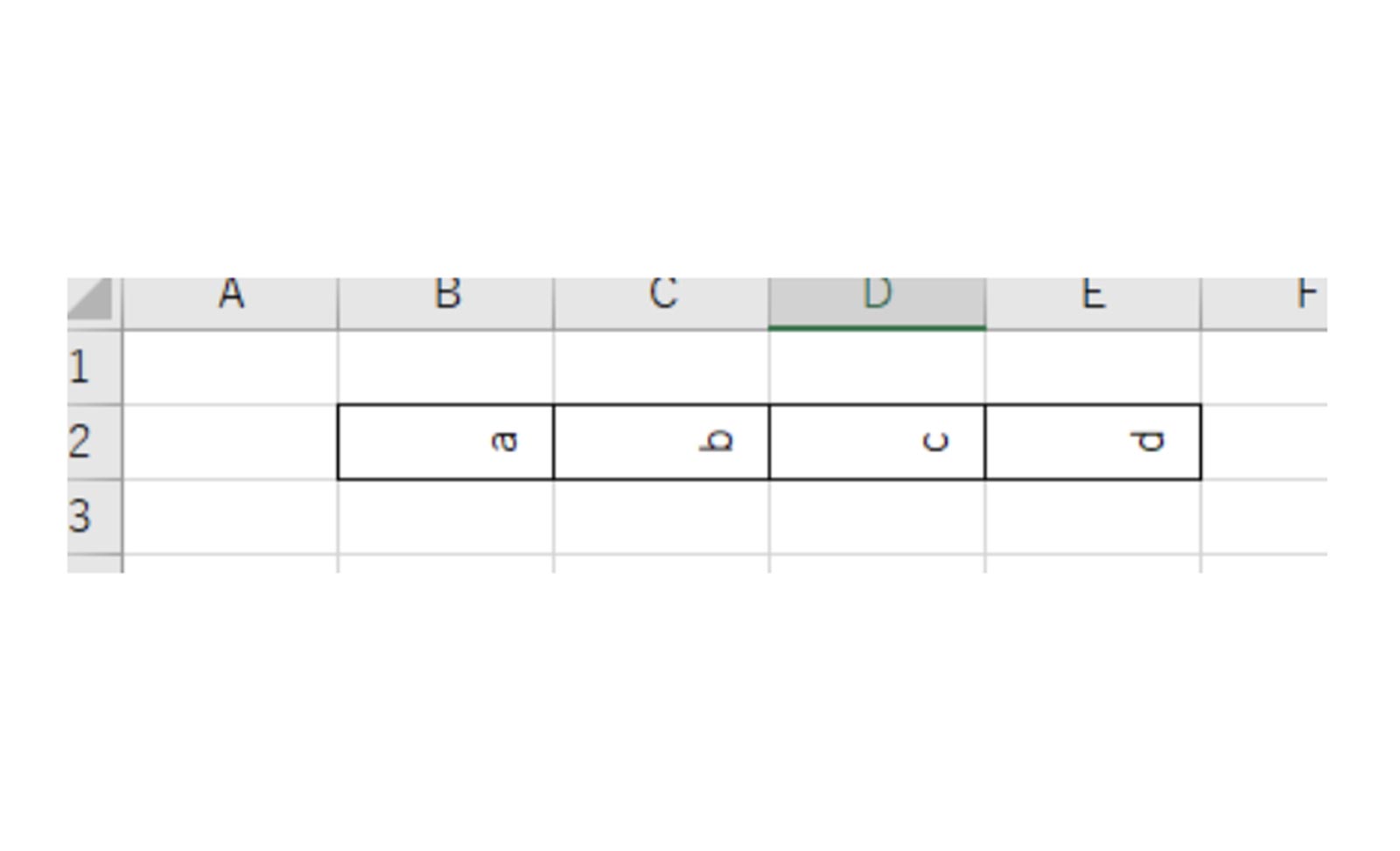

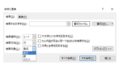
コメント